Hướng dẫn cài đặt và sử dụng Grammarly trên máy tính và điện thoại
Grammarly là công cụ kiểm tra, check lỗi chính tả khi quý thầy, cô soạn thảo văn bản bằng tiếng Anh. Khi quý thầy, cô sử dụng Grammarly trên trình duyệt thì việc viết email hay đăng bài viết bằng tiếng Anh sẽ được kiểm tra về chính tả và ngữ pháp.
- Grammarly là gì?
- Hướng dẫn tạo tài khoản Grammarly
- Hướng dẫn cách sử dụng Grammarly trên trình duyệt Chrome
- Cách cài đặt Grammarly trên máy tính
- Hướng dẫn cách sử dụng Grammarly trên Word
- Cách cài đặt, sử dụng Grammarly trên điện thoại
- Cài đặt Grammarly trên hệ điều hành IOS.
- Đăng nhập Grammarly trên điện thoại.
Grammarly là gì?
Như đã đề cập ở trên, Grammarly là công cụ kiểm tra, check lỗi chính tả khi quý thầy, cô soạn thảo văn bản bằng tiếng Anh. Công cụ này hỗ trợ trên nhiều nền tảng, bao gồm trình duyệt, Word, Outlook, Window, Mac và các hệ điều hành cho điện thoại. Khi quý thầy, cô sử dụng Grammarly trên trình duyệt thì việc viết email hay đăng bài viết bằng tiếng Anh sẽ được kiểm tra về chính tả và ngữ pháp.
Grammarly cung cấp khả năng kiểm tra mạnh mẽ, kiểm tra chính tả theo đúng ngữ cảnh hay việc sử dụng các từ đã đúng hay chưa.
Hướng dẫn tạo tài khoản Grammarly
Quý thầy, cô vào đường dẫn: https://www.grammarly.com/signup
Sau đó nhập đủ các thông tin như hình dưới đây.
Hoặc thầy cô có thể sử dụng đăng nhập bằng tài khoản google, Facebook, Apple như dưới đây:
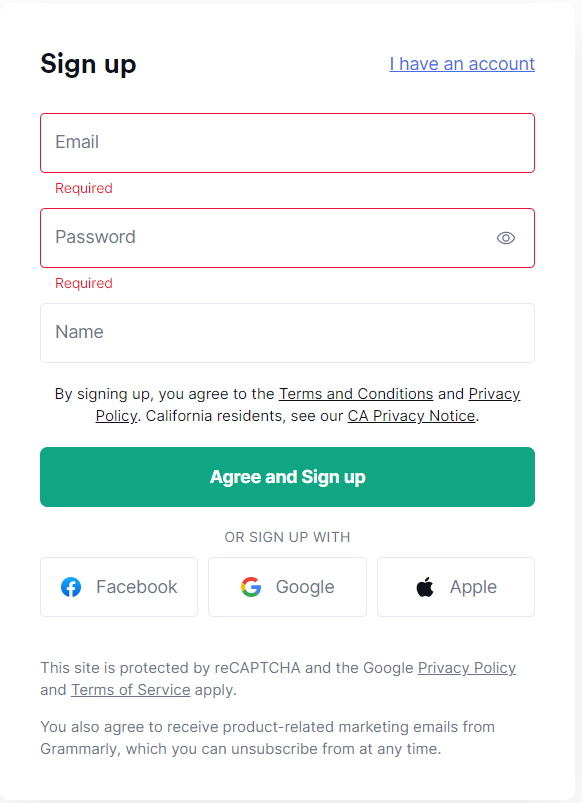

Cuối cùng, quý thầy, cô chọn gói cần sử dụng phù hợp với nhu cầu:
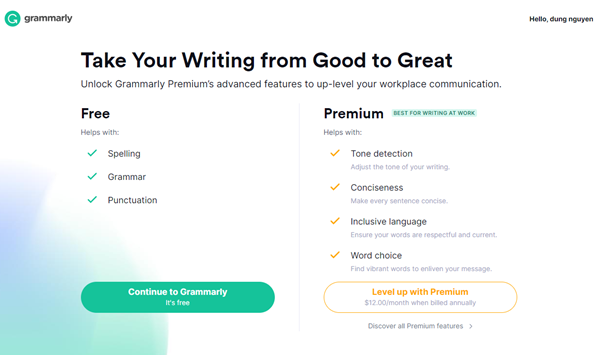
Hướng dẫn cách sử dụng Grammarly trên trình duyệt Chrome
Cài tiện ích Grammarly cho trình duyệt Chrome theo link dưới đây.
https://bit.ly/vjas_grammarly
Sau khi cài đặt xong quý thầy, cô nhấn vào biểu tượng tiện ích rồi nhấn “Sign Up” để đăng ký tài khoản Grammarly. Nếu “Đã có tài khoản” quý thầy, cô nhấn “Log in” để đăng nhập.
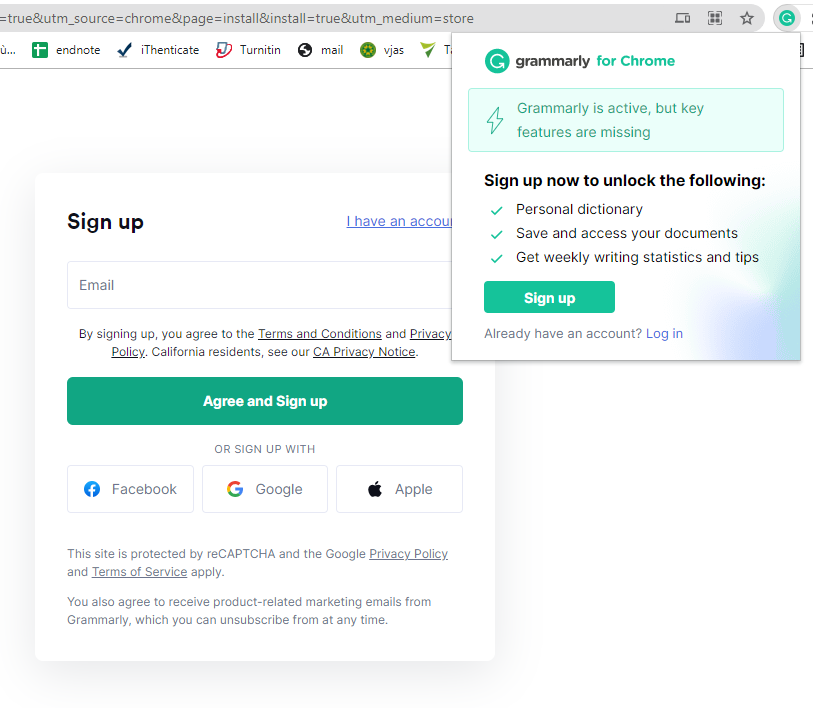
Sau khi truy cập lần đầu tiên quý thầy, cô sẽ truy cập một văn bản hướng dẫn cách sử dụng Grammarly trên website.
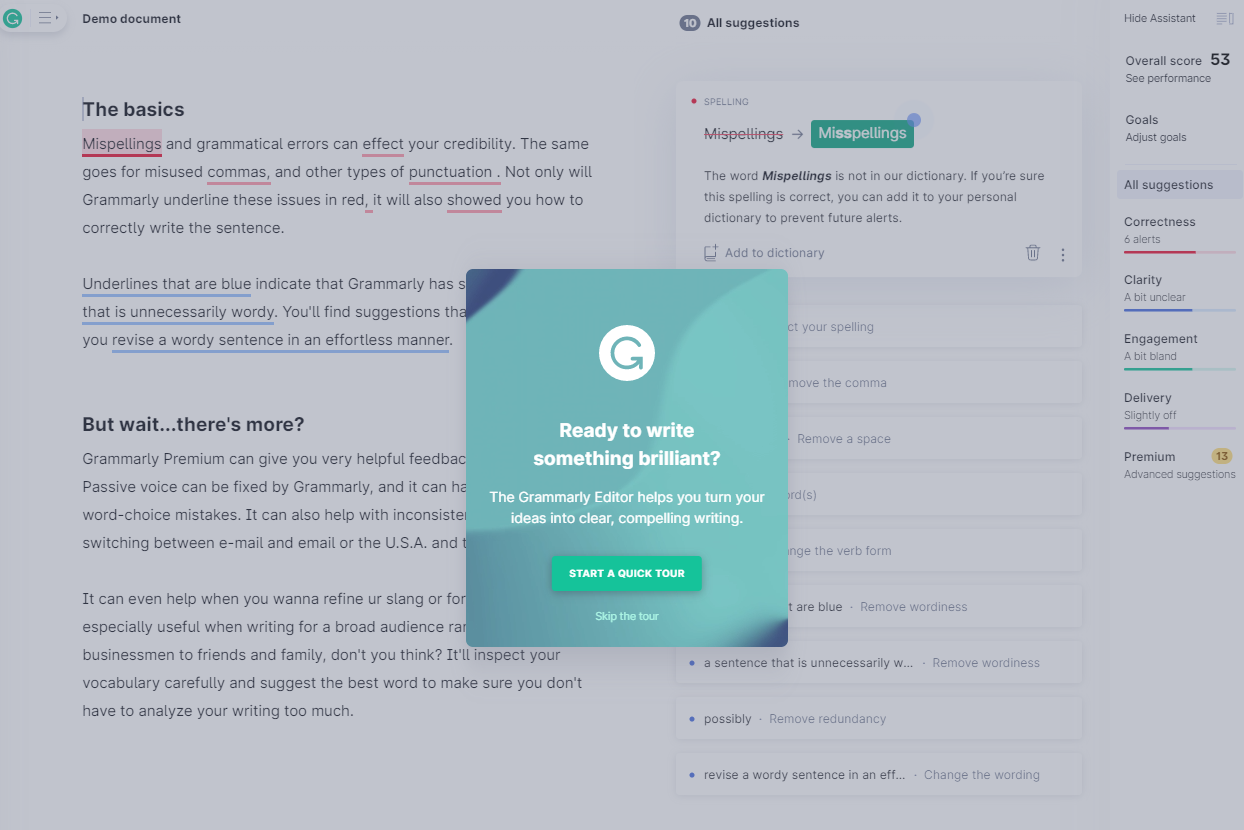
Chọn “START A QUICK TOUR” để xem hướng dẫn hoặc chọn “Skip the tour” để bỏ qua.
Tiếp theo, chúng ta sẽ đi qua từng lỗi có thể sửa từng lỗi theo các chữ được gạch đỏ, xanh và sửa nhanh theo bảng bên trái.
Cột nhỏ bên trái thể hiện các lỗi được gợi ý:
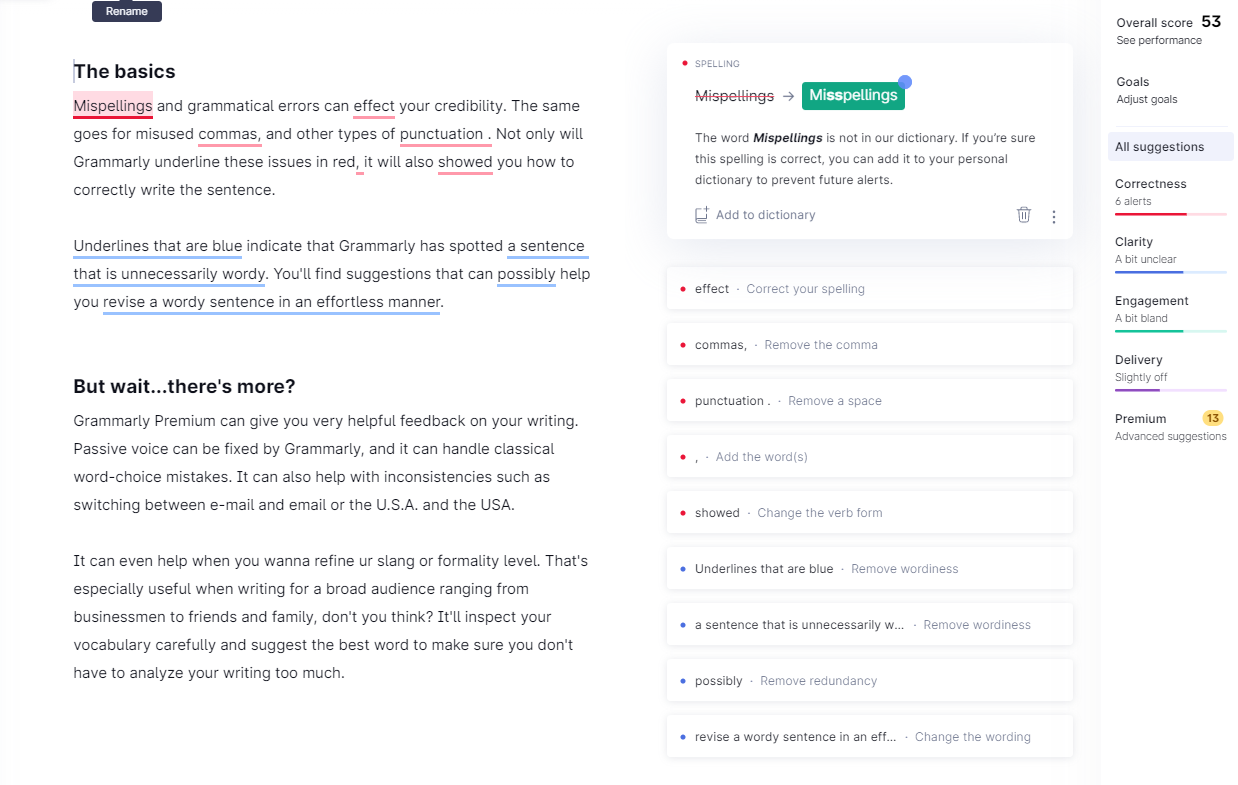
Bảng nhỏ ở bên phải là tóm tắt những lỗi có thể gặp phải.
Để kiểm tra một đoạn văn bản trên trang của Grammarly, quý thầy, cô thực hiện như sau:
Bấm vào biểu tượng Grammarly ở thanh công cụ chọn “New Document”
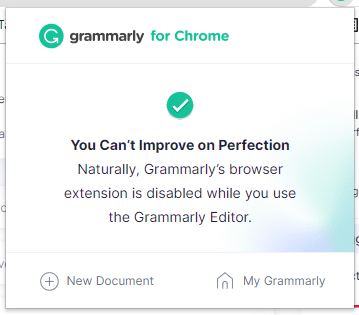
Ngoài ra quý thầy, cô có thể truy cập đường link: https://app.grammarly.com/
sau đó click vào “New”.
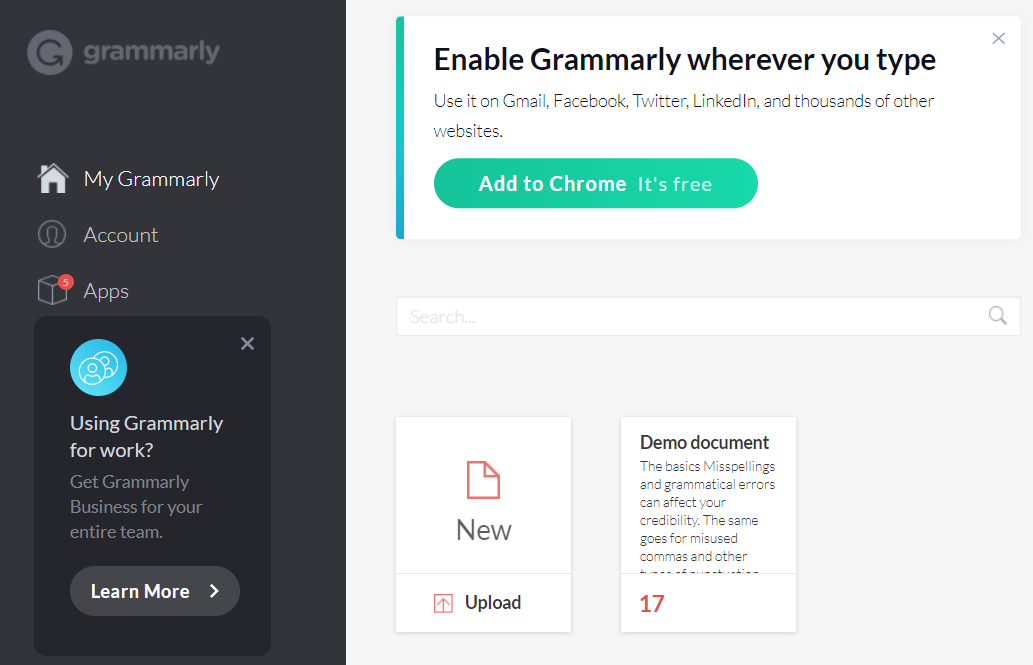
Hệ thống sẽ hiển thị ra trình soạn thảo của Grammarly như sau:
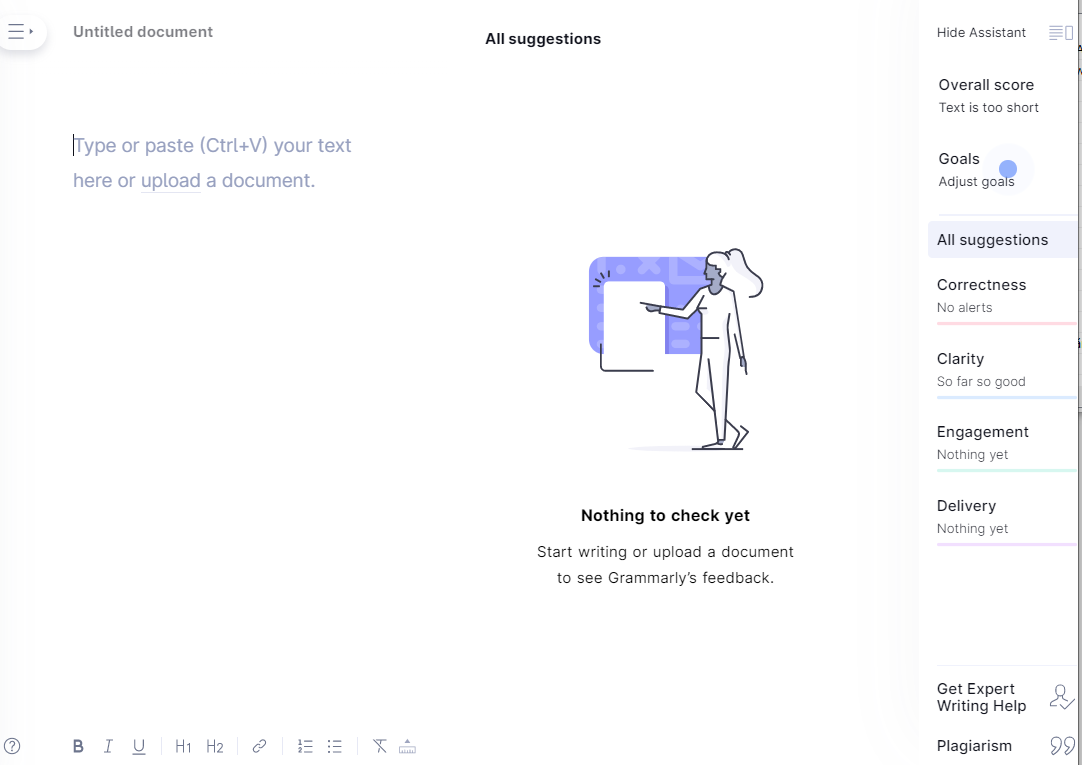
Quý thầy, cô cần nhập văn bản cần kiểm tra vào trình soạn thảo, Grammarly sẽ kiểm tra và gạch chân các lỗi sai. Quý thầy, cô có thể click vào dấu gạch chân để chọn các sửa đổi theo gợi ý.
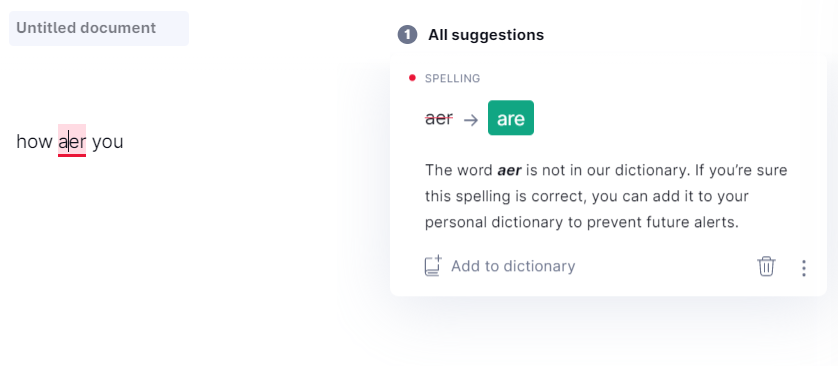
Sau khi chỉnh sửa xong quý thầy, cô có thể copy lại bản thảo của mình và tiếp tục thực hiện công việc.
Ngoài ra quý thầy, cô có thể sửa bản thảo trực tiếp trên trình soạn thảo online Google Docs.
Để mở văn bản trước tiên quý thầy, cô cần upload tài liệu trên Google Drive ở link: https://drive.google.com/
hoặc có thể tạo 1 soạn thảo mới ở đường dẫn: https://docs.google.com/document/
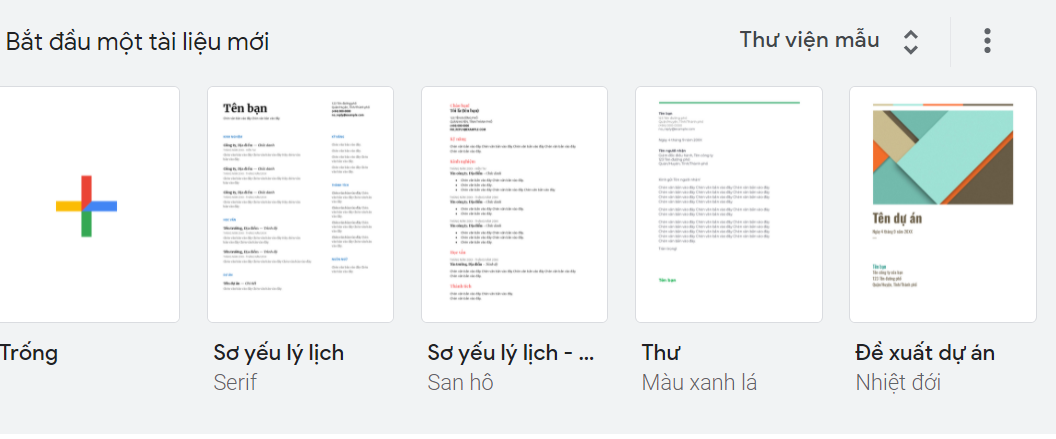
Khi mở Google Docs để sử dụng Grammarly làm công cụ kiểm tra, quý thầy, cô cần nhấn vào biểu tượng tiện ích rồi nhấn vào biểu tượng “Turn it on” để kích hoạt.
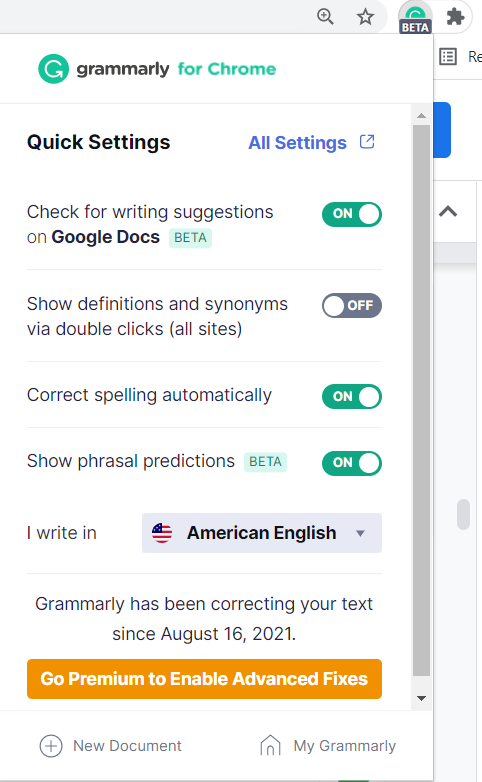
Nếu trong văn bản nhập vào có lỗi sai thì tại biểu tượng của Grammarly sẽ hiện số đỏ tượng trưng cho số lỗi sai.
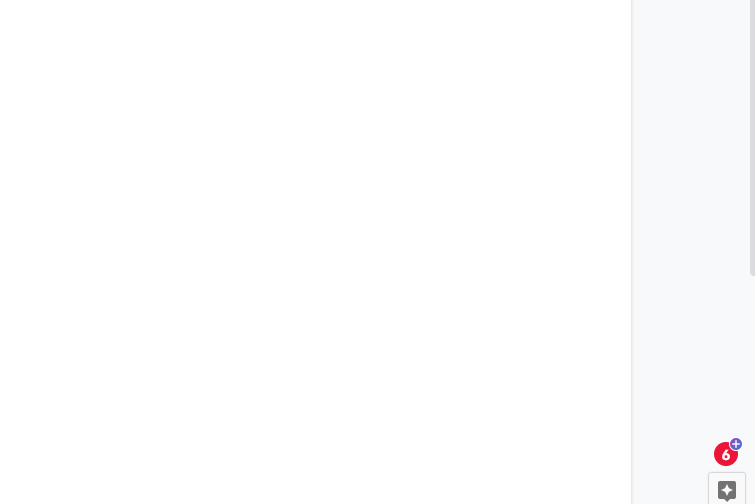
Chúng ta cũng sẽ nhìn thấy những lỗi sai và khi nhấn vào sẽ hiển thị từ ngữ viết đúng.
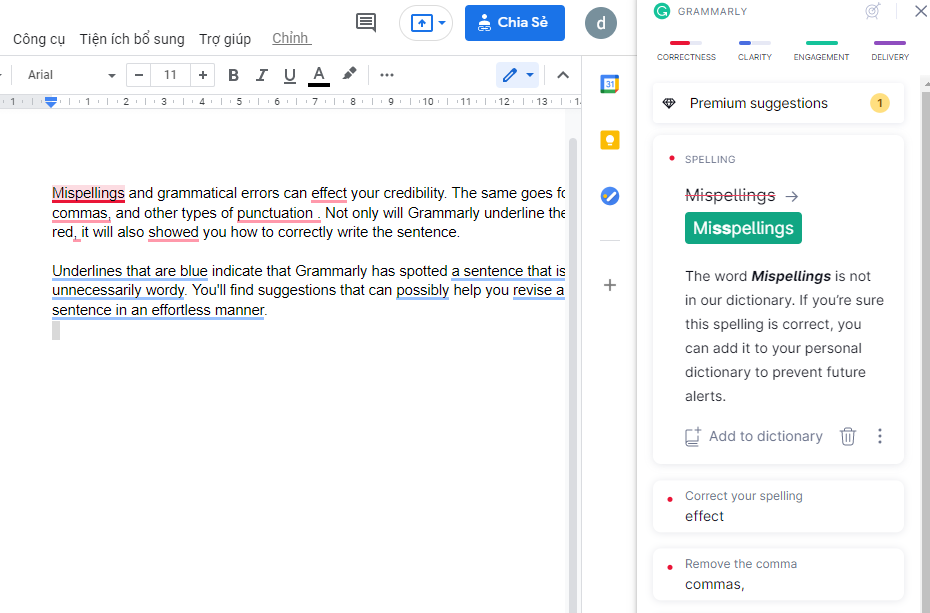
Nếu chúng ta nhấn đúp sẽ biết nhiều thông tin hơn về từ sai. Tại đây, quý thầy, cô có thể sửa lỗi sai bằng cách click chuột vào từ màu xanh.
Ngay lập tức từ đúng sẽ được thay thế vào câu. Nếu muốn trở về như cũ thì nhấn “Undo”.
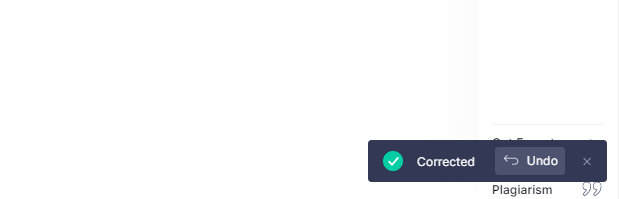
Cách cài đặt Grammarly trên máy tính
Trước hết, quý thầy, cô truy cập vào đường link dưới đây để tiến hành cài đặt công cụ Grammarly:
https://app.grammarly.com/apps
Sau đó chọn.

Tại giao diện chính chúng ta chọn “Install” để tải Grammarly.
Tiếp đến, công cụ sẽ yêu cầu người dùng “Đăng ký tài khoản miễn phí”. Chúng ta nhập tên, địa chỉ email và mật khẩu rồi nhấn “Sign Up” để “Tạo tài khoản sử dụng Grammarly”. Chúng ta cũng có thể sử dụng tài khoản google để đăng nhập.
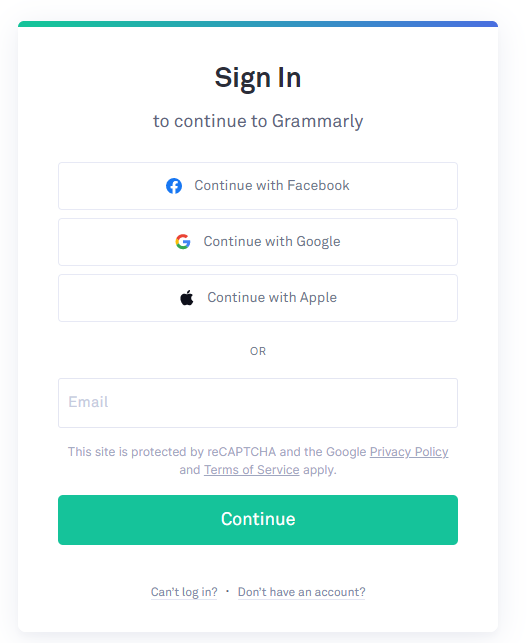
Sau khi đăng nhập thành công chúng ta sẽ nhận được giao diện phần mềm giống như trên web sau:
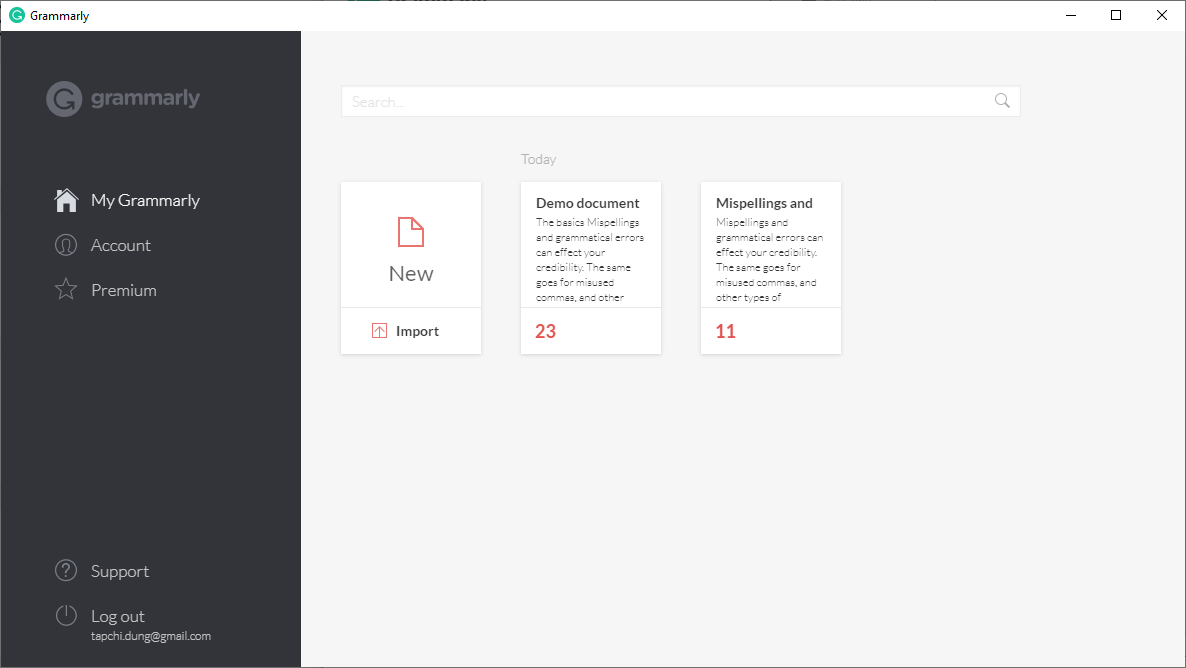
Chọn “New”, nhập văn bản và sử dụng bình thường.
Hướng dẫn cách sử dụng Grammarly trên Word
Trước hết, quý thầy, cô truy cập vào đường link dưới đây để tiến hành cài đặt công cụ Grammarly:
https://app.grammarly.com/apps

Tại giao diện chính chúng ta chọn “Install” để tải Grammarly.
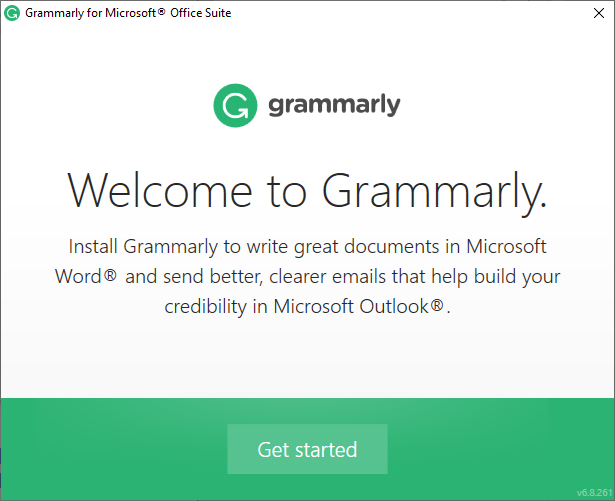
Sau khi mở file cài đặt, chọn “Get Started”.
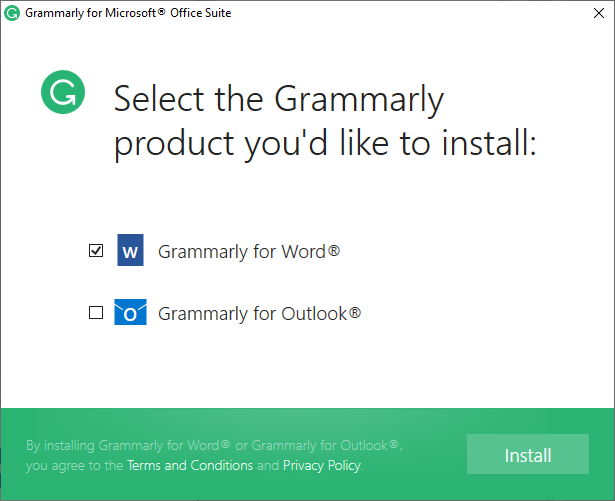
Bỏ tùy chọn “Grammarly for Outlook” (nếu không sử dụng Outlook) và chọn “Install”.
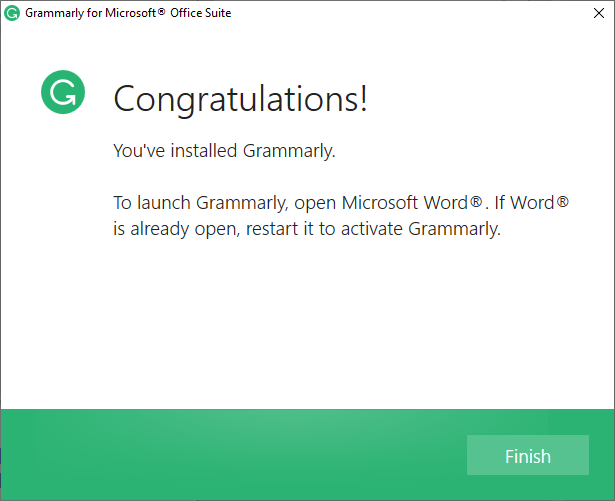
Chọn “Finish”.
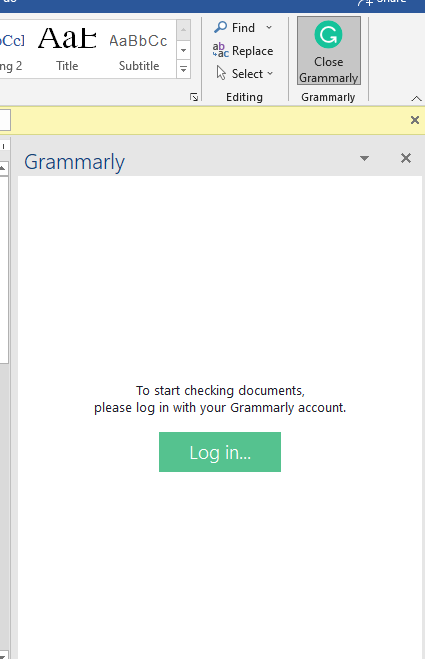
Trong giao diện Word, tìm kiếm vào “tab Home” trên thanh Ribbon sẽ xuất hiện mục Grammarly ở ngoài cùng. Chọn vào biểu tượng và ấn “log in”, sau đó đăng nhập bằng tài khoản Grammarly hoặc google.
Khi nhấn vào “Enable Grammarly” để sử dụng Grammarly, và click tiếp vào Grammarly sẽ thấy xuất hiện 3 phần kiểm tra chính khi chúng ta nhập nội dung, gồm All Issues, Correctness, Clarity.
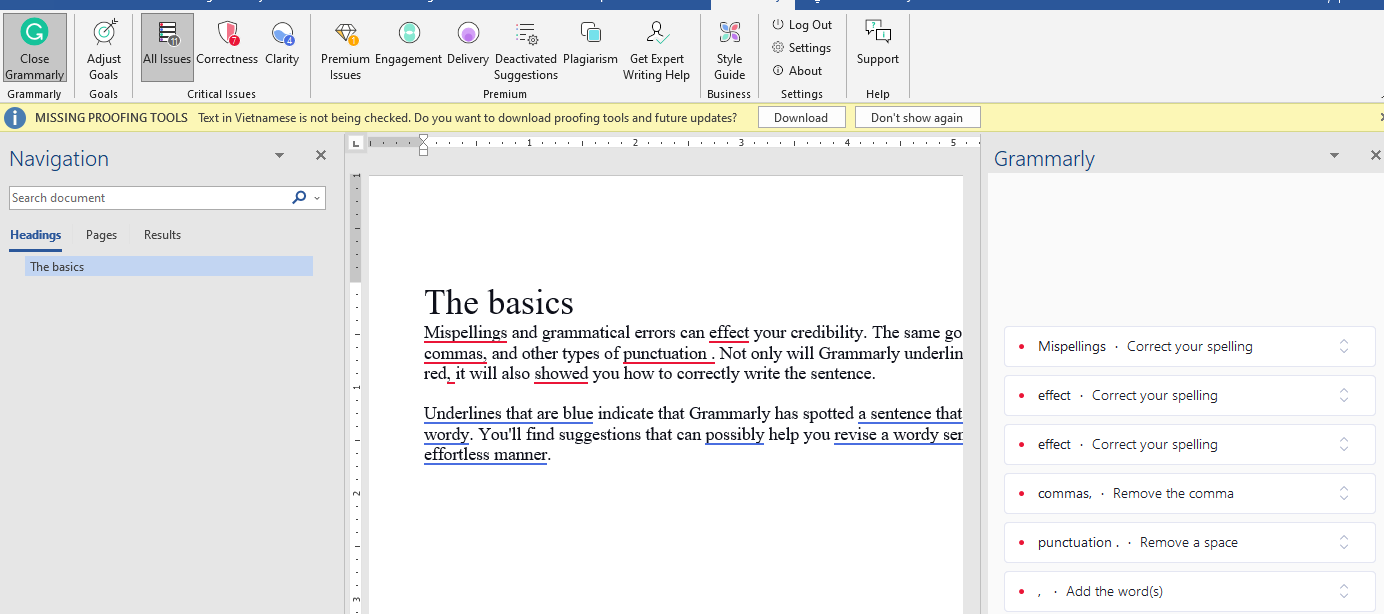
Ở đây, chúng ta sẽ thử sử dụng văn bản demo để kiểm tra khả năng phát hiện của Grammarly, các lỗi sai vẫn được gạch chân đỏ hoặc xanh.
Nếu chúng ta nhấn đúp sẽ biết nhiều thông tin hơn về từ sai. Tại đây, quý thầy, cô có thể sửa lỗi sai bằng cách click chuột vào từ màu xanh.
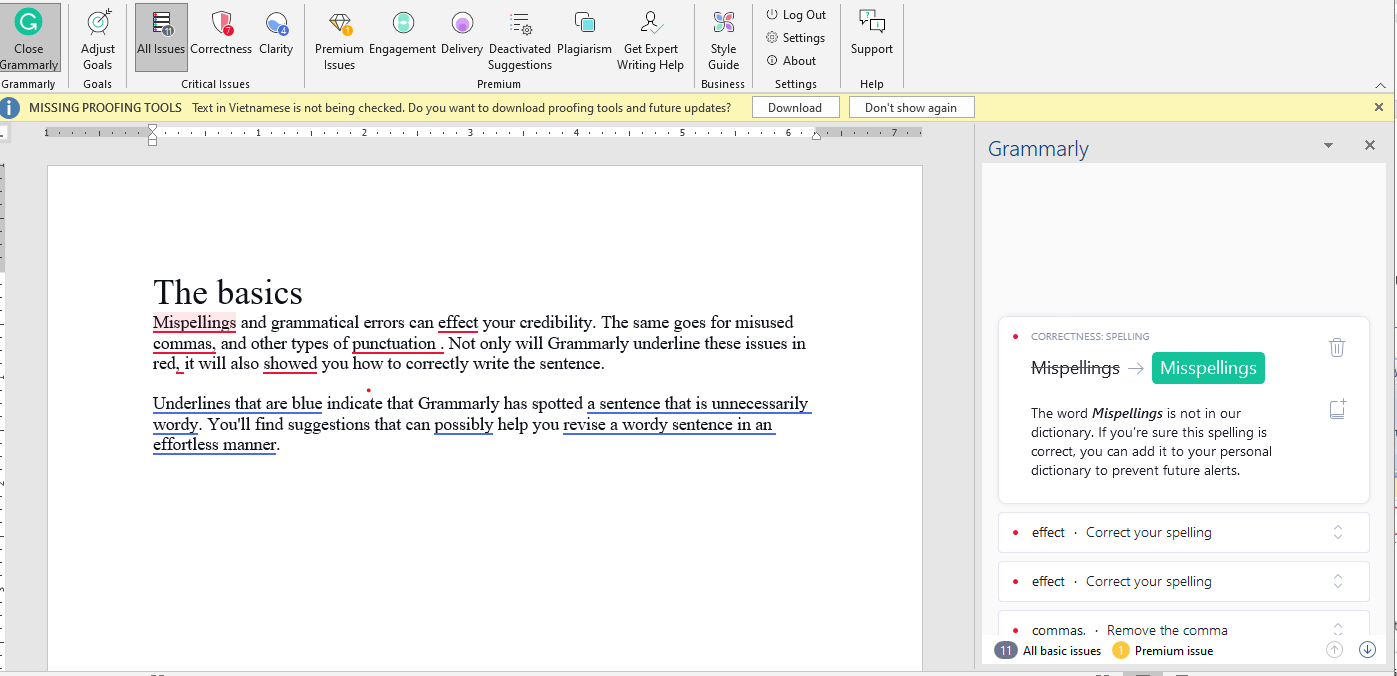
Ngay lập tức từ đúng sẽ được thay thế vào câu. Nếu muốn trở về như cũ thì nhấn “Undo”.
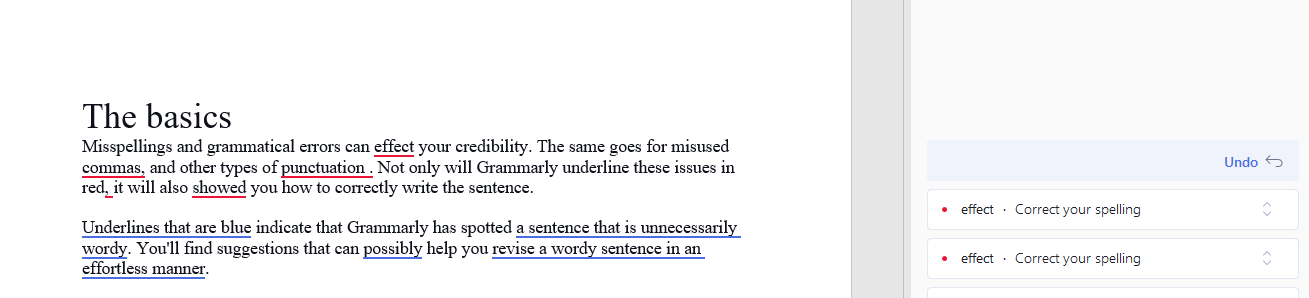
Cách cài đặt, sử dụng Grammarly trên điện thoại
Bước 1: Mở ứng dụng Google Play hoặc Appstore và tìm ứng dụng Grammarly.
Tải Grammarly trên Android
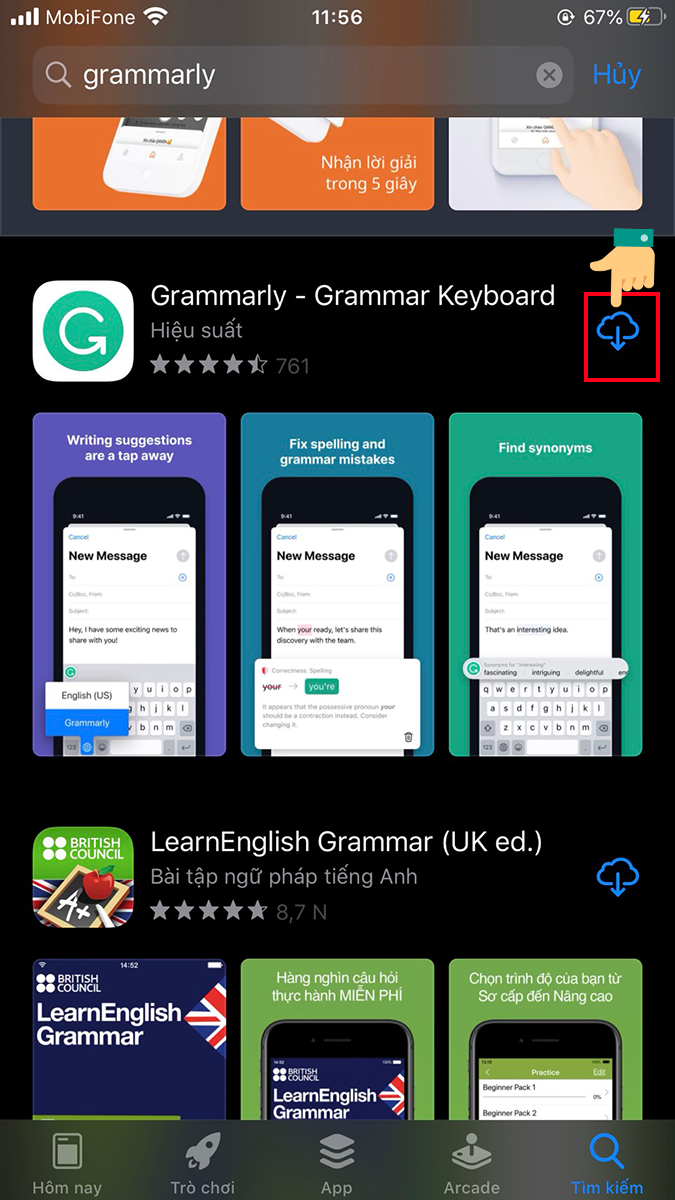
Cài đặt Grammarly trên hệ điều hành IOS.
Bước 2: Sau khi tải về bạn vào ứng dụng Grammarly đăng nhập vào tài khoản thông qua Facebook, Gmail,...Mình chọn đăng nhập thông qua Email và điền đầy đủ thông tin sau đó nhấn Sign in.
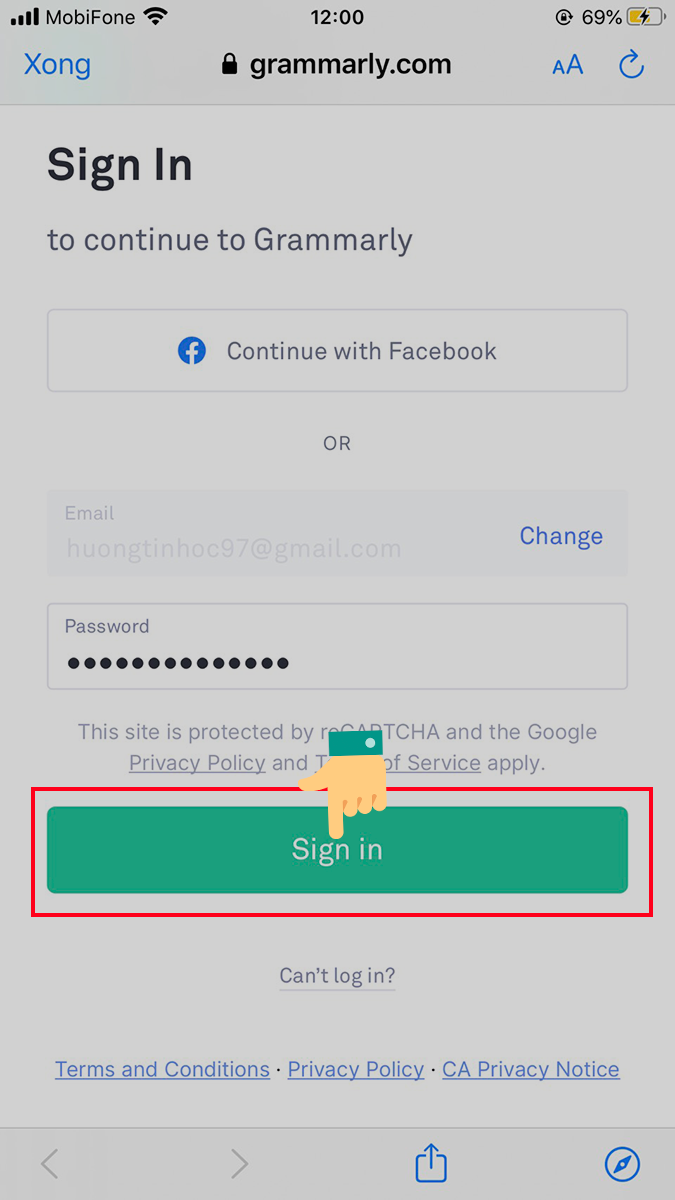
Đăng nhập Grammarly trên điện thoại.
Bước 3: Tiếp đến khi đã đăng nhập bạn thiết lập Grammarly trên bàn phím Add Grammarly Keyboard.
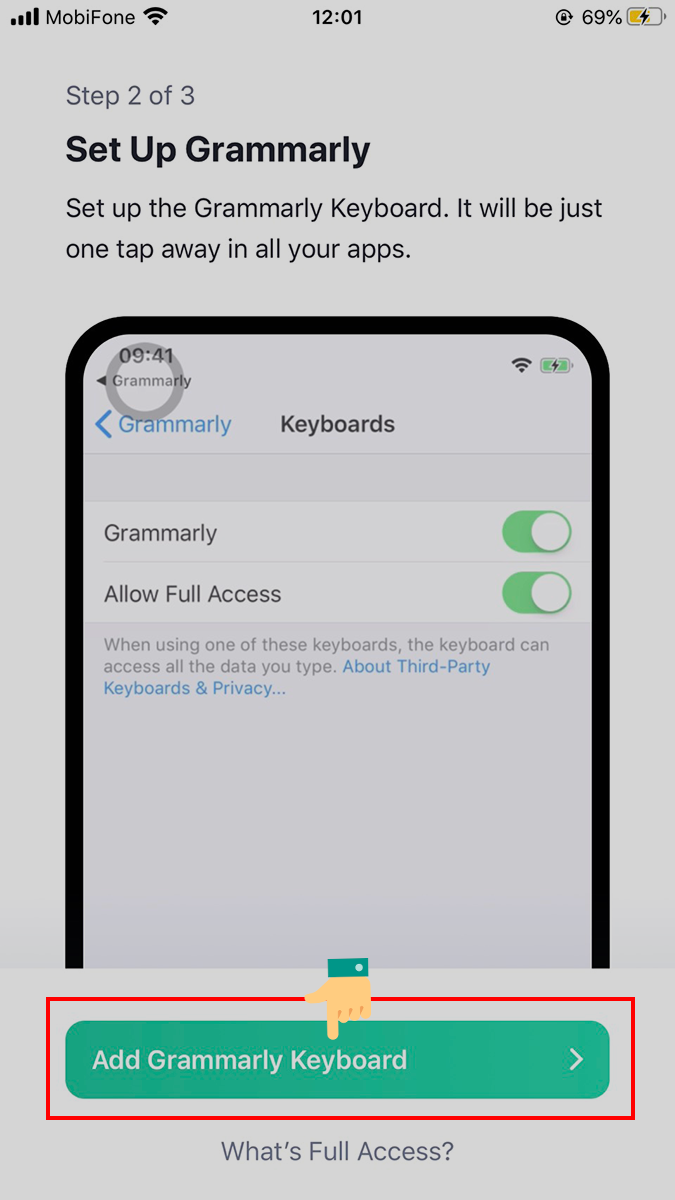
Bước 4: Vào Setting trên điện thoại tìm Ứng dụng Grammarly và nhấn Bàn phím sau đó bật Grammarly lên như hình dưới!
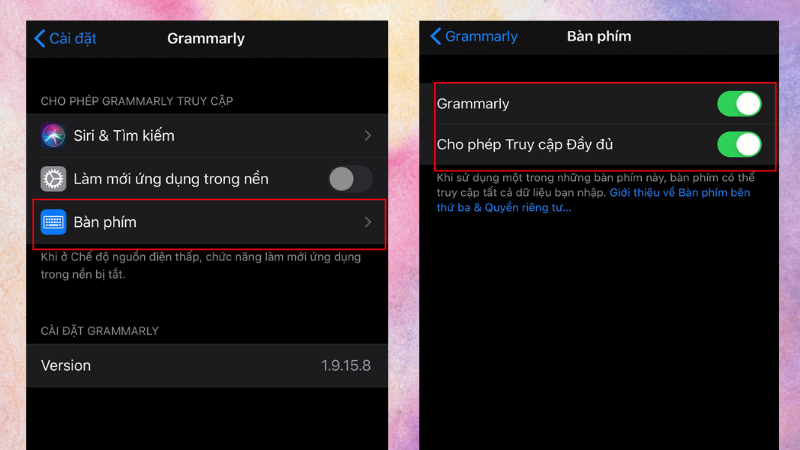
Vậy là bạn đã hoàn thành xong việc thêm Grammarly trên bàn phím điện thoại rồi đấy!
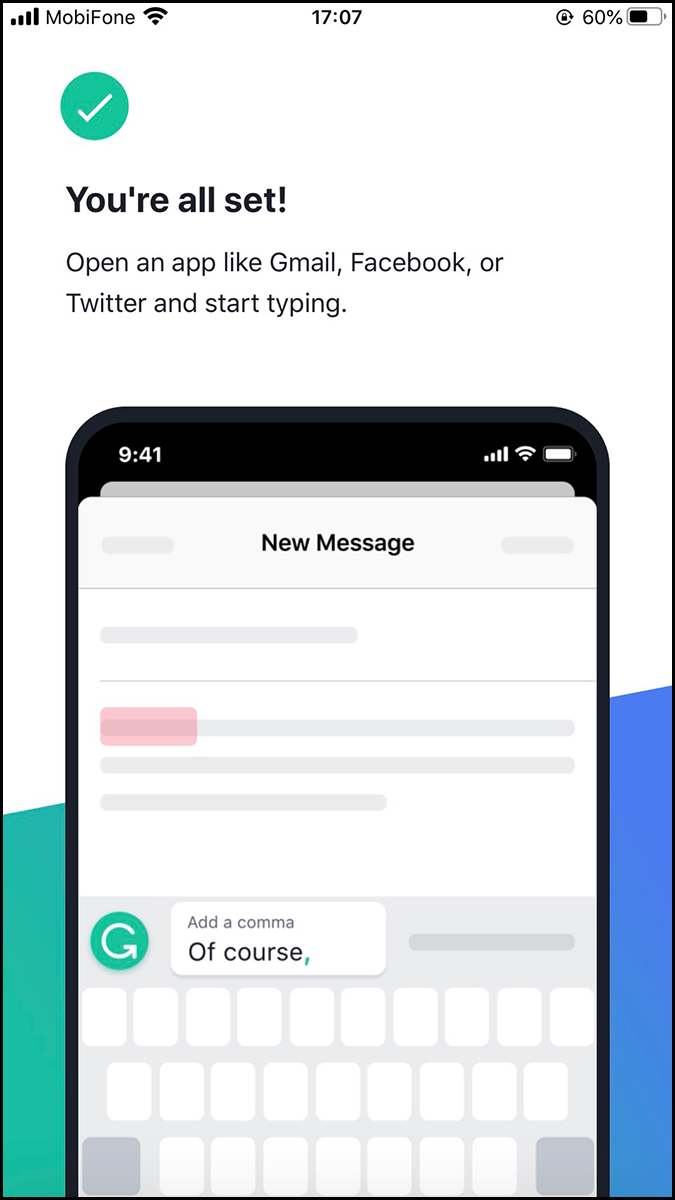
Khi bạn soạn thảo một một văn bản bằng Tiếng Anh trên ứng dụng ghi chú thì Grammarly sẽ tự kiểm tra lỗi sai và hiển thị cách sửa lỗi cho bạn như hình bên dưới. Bạn nhấn vào phần biểu tượng Grammarly ngay phần bàn phím có hiện chấm đỏ và số ở trên tương ứng với số lỗi sai. Công cụ sẽ hiển thị các lỗi sai như hình bên dưới, bạn nhấn chọn vào từ ngữ gợi ý để sửa lại cho đúng.
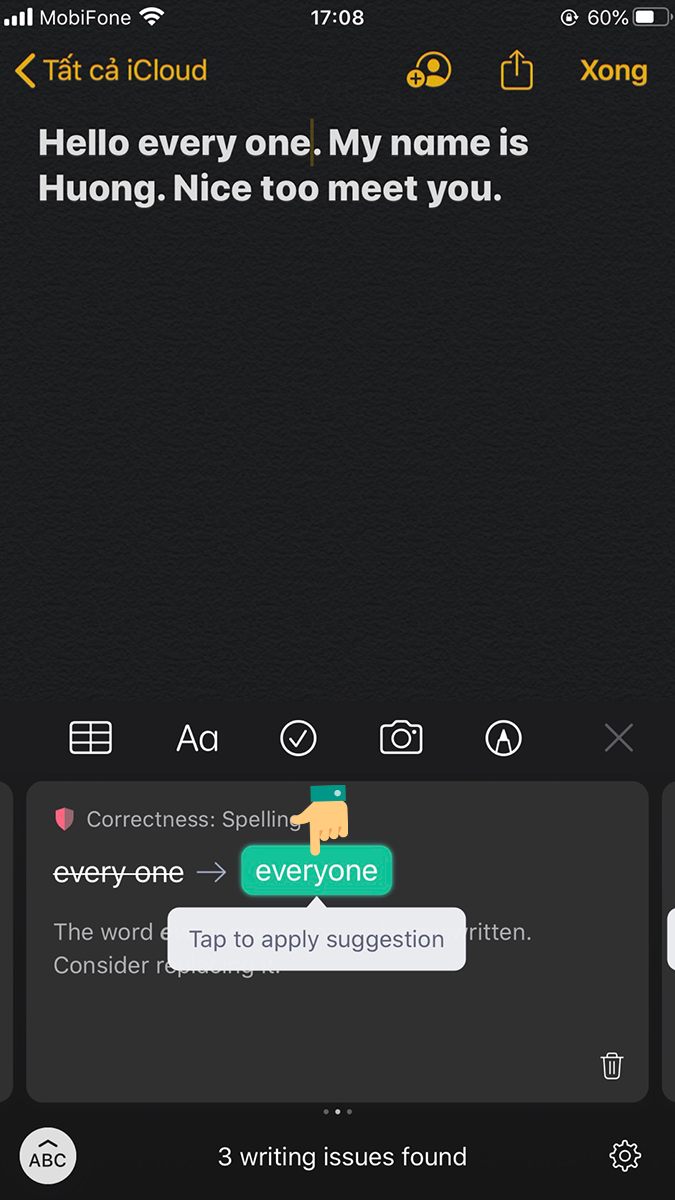
Grammarly không chỉ là một công cụ, mà còn là một người bạn đồng hành trong hành trình viết lách của bạn. Dù bạn đang viết một bài luận, một email quan trọng hay chỉ là một bài đăng trên mạng xã hội, Grammarly luôn sẵn sàng giúp bạn truyền đạt ý tưởng một cách rõ ràng và chính xác. Hãy để Grammarly giúp bạn khám phá và phát huy tối đa khả năng viết của mình.
Sau khi đã nắm vững cách sử dụng Grammarly, bạn sẽ thấy rằng việc viết lách trở nên dễ dàng hơn bao giờ hết. Grammarly không chỉ giúp bạn kiểm tra lỗi chính tả, ngữ pháp mà còn giúp cải thiện phong cách viết của bạn. Hãy nhớ rằng, không có gì là hoàn hảo ngay từ lần đầu, nhưng với sự giúp đỡ của Grammarly, bạn sẽ tiến bộ từng ngày. Hãy tiếp tục sử dụng Grammarly và khám phá những khả năng tiềm tàng trong việc viết của bạn. Chúc bạn thành công!

